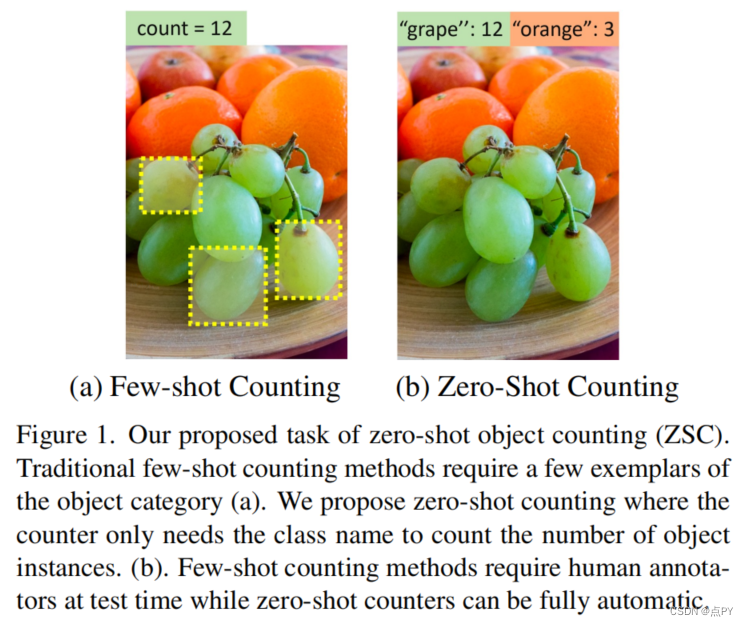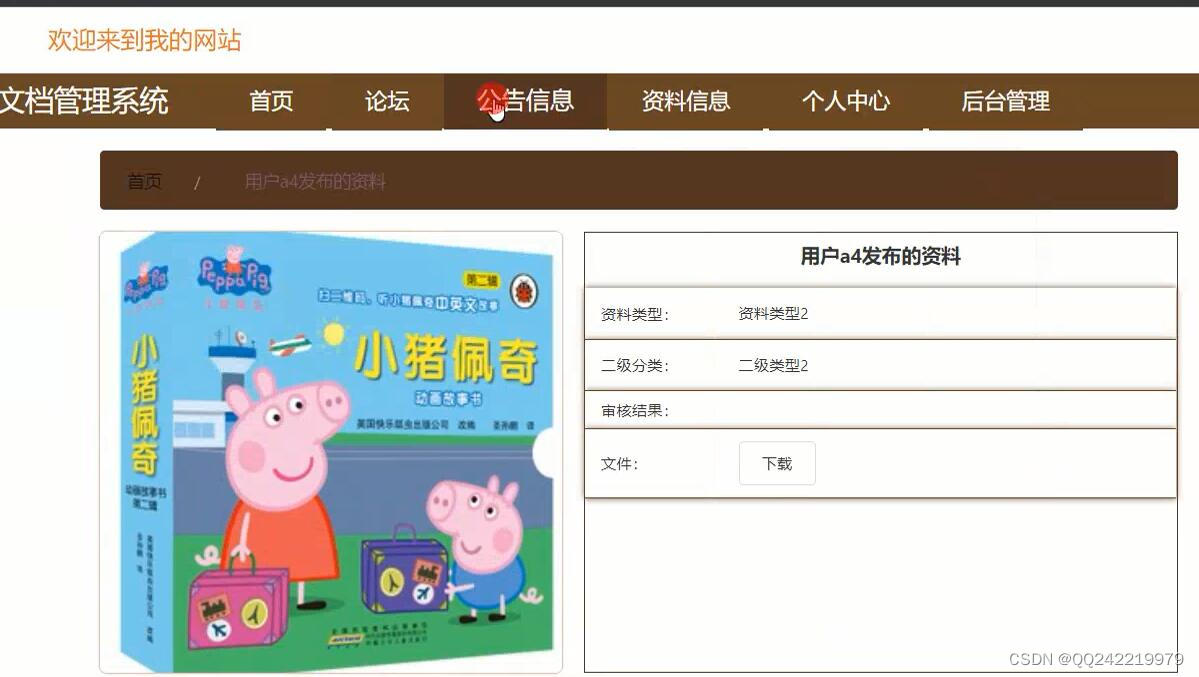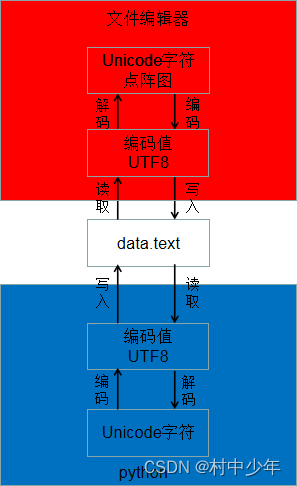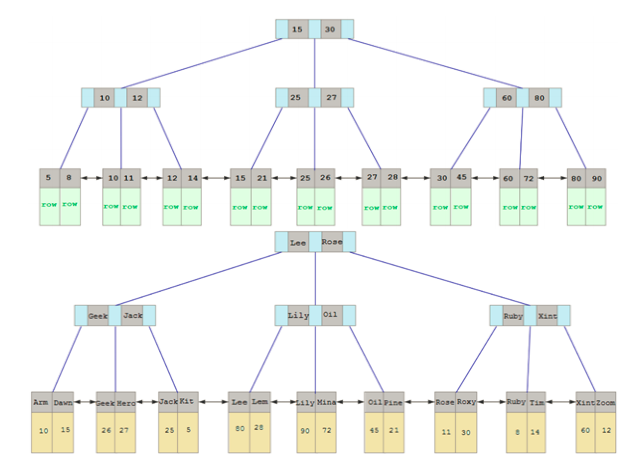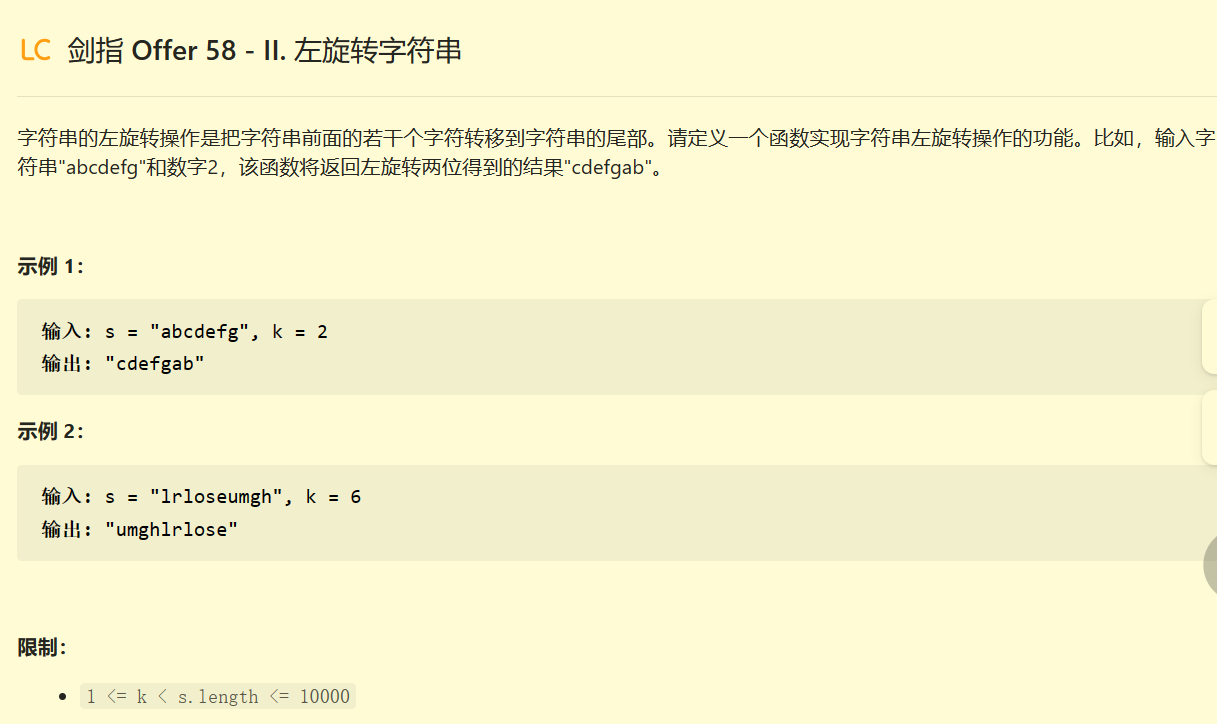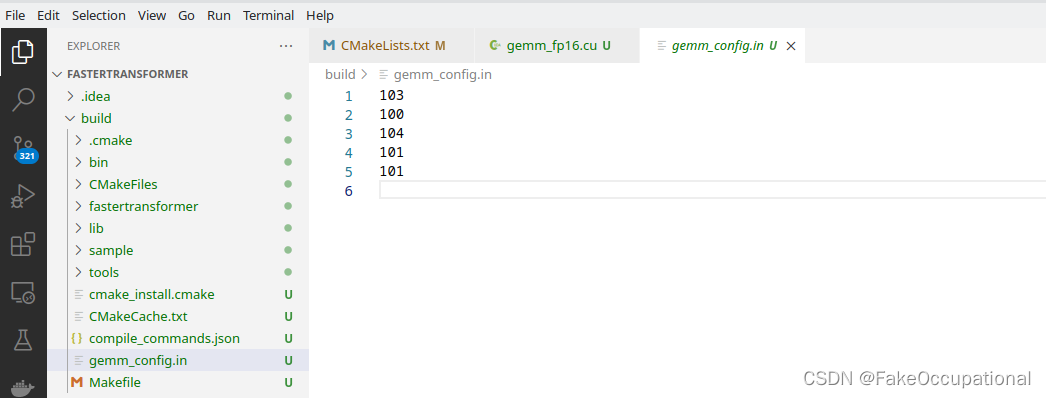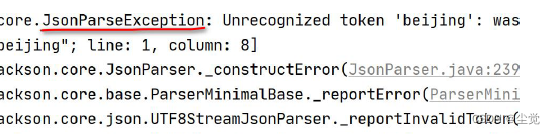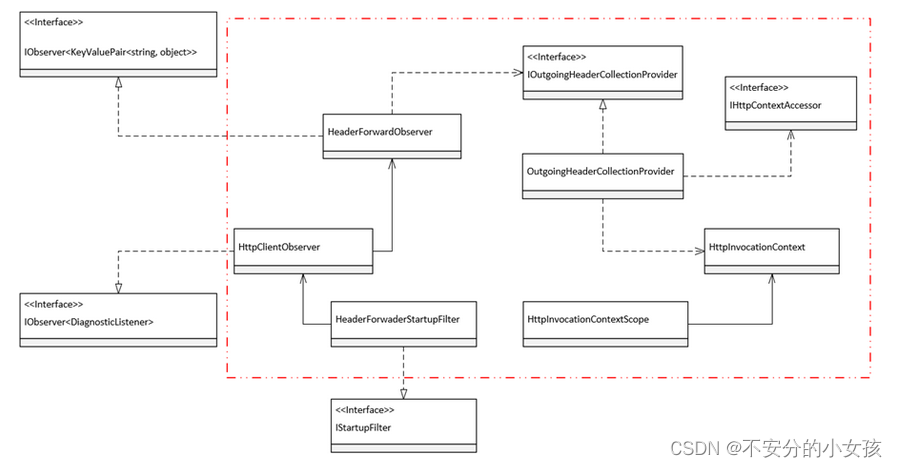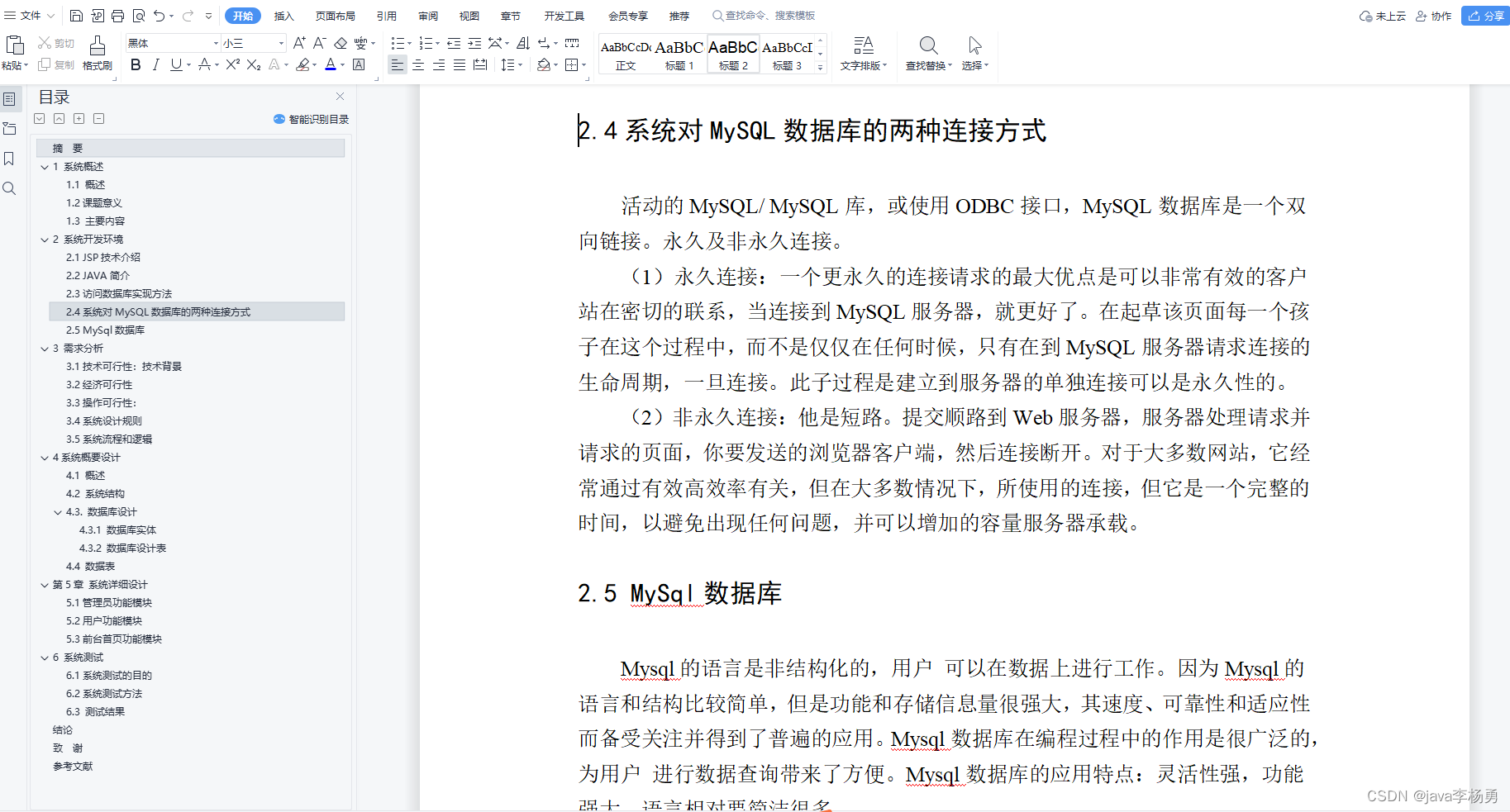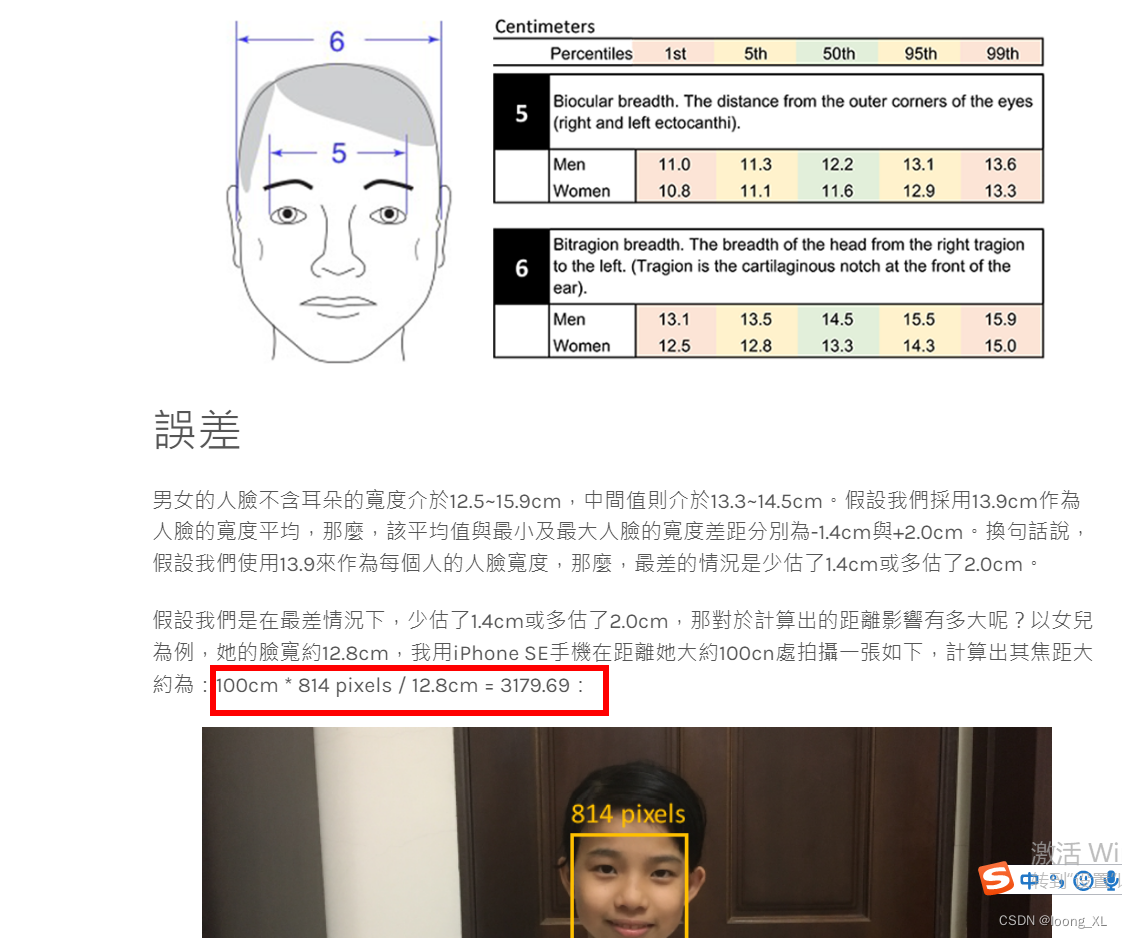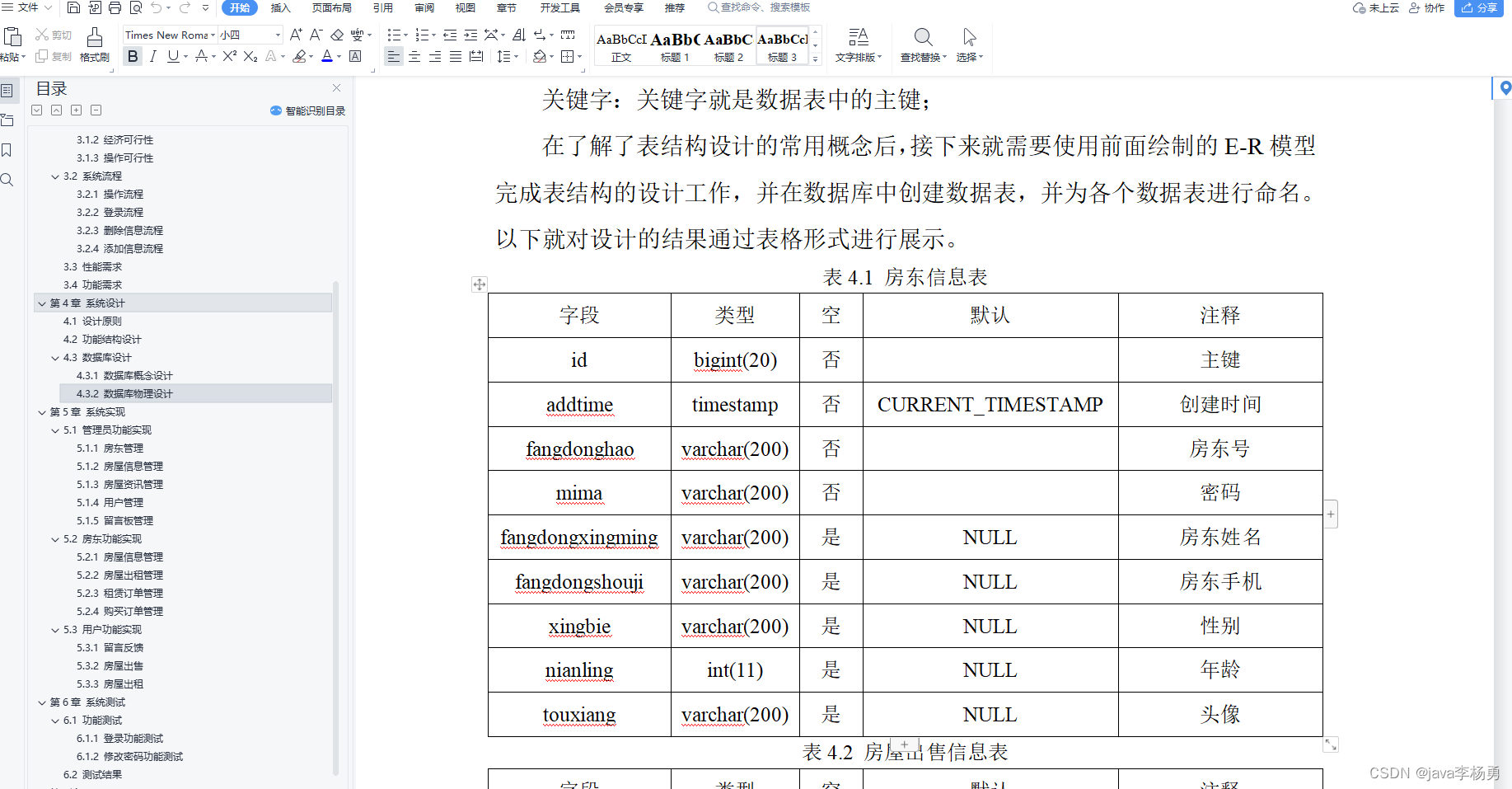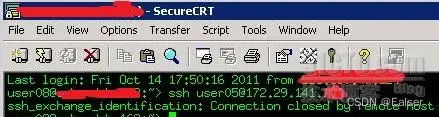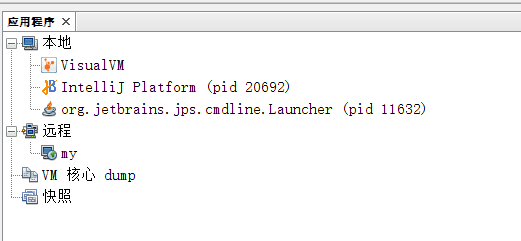文章目录
- 背景
- 一、Java 性能诊断工具简介
- 二、简单命令行工具
- 2.1、jps
- 2.2、jinfo
- 2.3、jstat
- 2.4、jstack
- 2.5、jmap
- 2.6、jhat
- 三、图形化综合诊断工具
- 3.1、JVisualvm
- 3.2、JProfiler
- 3.3、JConsole
背景
性能诊断是软件工程师在日常工作中需要经常面对和解决的问题,在用户体验至上的今天,解决好应用的性能问题能带来非常大的收益。Java 作为最流行的编程语言之一,其应用性能诊断一直受到业界广泛关注。可能造成 Java 应用出现性能问题的因素非常多,例如线程控制、磁盘读写、数据库访问、网络I/O、垃圾收集等。想要了定位这些问题,一款优秀的性能诊断工具必不可少。本文将介绍 Java 性能诊断过程中的常用指令。
一、Java 性能诊断工具简介
在 Java 的世界里,有许多诊断工具可供选择,既包括像 jmap、jstat 这样的简单命令行工具,又包括 JVisualvm、JProfiler 等图形化综合诊断工具,同时还有 SkyWalking、ARMS 这样的针对分布式应用的性能监控系统。下面分别对其进行介绍。
二、简单命令行工具
JDK 内置了许多命令行工具,它们可用来获取目标 JVM 不同方面、不同层次的信息。
- jinfo - 用于实时查看和调整目标 JVM 的各项参数。
- jstack - 用于获取目标 Java 进程内的线程堆栈信息,可用来检测死锁、定位死循环等。
- jmap - 用于获取目标 Java 进程的内存相关信息,包括 Java 堆各区域的使用情况、堆中对象的统计信息、类加载信息等。
- jstat - 一款轻量级多功能监控工具,可用于获取目标 Java 进程的类加载、JIT 编译、垃圾收集、内存使用等信息。
- jcmd - 相比 jstat 功能更为全面的工具,可用于获取目标 Java 进程的性能统计、JFR、内存使用、垃圾收集、线程堆栈、JVM 运行时间等信息。
2.1、jps
jps(java process status tool), 用于查看java进程及相关信息,如果你想找到一个java进程的pid,可以使用jps命令代替linux的ps命令。
命令格式: jps 【options】 【hostid】
options参数:
- -l : 显示进程ID, 显示主类全名或jar路径
- -q :显示进程ID
- -m :显示进程ID, 显示JVM启动时传给main() 函数的参数
- -v : 显示进程ID,显示JVM启动参数
hostid : 主机或其他服务器IP, 不写默认查看本机
2.2、jinfo
jinfo是用来查看jvm参数和动态修改部分jvm参数的命令
jinfo 【options】 <pid>
options参数解释:
no options :输出所有的系统属性和参数
- -flag :打印指定名称的参数
- -flag [+|-] : 打开或关闭参数
- -flag = 设置参数值
- -flags 打印所有参数
- -sysprops 打印系统配置
pid代表进程id, 是必传参数
使用示例:
# 查看jvm参数和系统配置
jinfo 1234
jinfo -flags 1234
jinfo -sysprops 1234
# 查看打印GC日志参数
jinfo -flag PrintGC 1234
jinfo -flag PrintGCDetail 1234
# 打开/关闭 GC日志
jinfo -flag +PrintGC 1234
jinfo -flag -PrintGCDetail 1234
# 设置或自改参数值
jinfo -flag -Xms10m 1234
2.3、jstat
jstat命令主要用于查看jvm运行时状态信息, 包括内存状态、垃圾回收等
命令格式: jstat 【options】 <PID> 【interval】 【count】
interval 是打印间隔时间(ms), count 是打印次数, 默认一直打印
options参数解释:
- -class : classLoader的行为统计
- -complier : hotSpot JIT编译器行为统计
- -gc : 垃圾回收堆的行为统计
- -gccapacity: 各个垃圾回收容量和他们响应空间的统计
- -gcutil: 垃圾回收统计概述
- -gccause:垃圾收集统计概述, 附加最近两次垃圾回收事件的原因
- -gcnew:新生代行为统计
- -gcnewcapacity:新生代与其响应的内存空间的统计
- -gcold:老年代与永久代行为统计
- -gcoldcapacity:老年代行为统计
- -printcompliation: hotSpot编译方法统计
使用示例:
jstat -gcutil 1234 1000 3 # 查看进程1234的垃圾回收信息, 没1s打印一次, 打印三次
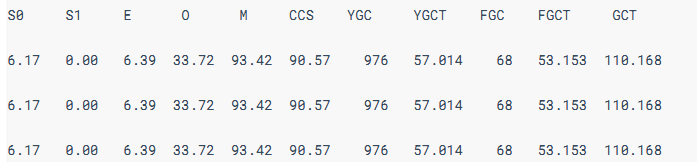
字段解释:
- S0: s0区使用百分比
- S1:s1区使用百分比
- E : Eden区使用百分比
- O : old区使用百分比
- M: 元数据区使用百分比
- CCS:压缩使用百分比
- YGC:年轻代垃圾回收次数
- YGCT:年轻代垃圾回收消耗时间
- FGC:Full GC垃圾回收次数
- FGCT:FullGC 垃圾回收消耗时间
- GCT: 垃圾回收消耗总时间
jstat -gc 1234 1000 3
-gc与-gcutil类似, 只不过输出的不是百分比,而是实际的值

字段解释:
- S0C: so区大小
- S1C:S1区大小
- S0U:s0已使用大小
- S1U:S1已使用大小
- EC: Eden区大小
- EU: Eden区已使用大小
- OC: 老年代大小
- OU:老年代已使用大小
- MC: 方法区大小
- MU: 方法区已使用大小
- CCSC: 压缩类空间大小
- CCSU: 压缩类空间已使用大小
- YGC: 年轻代垃圾回收次数
- YGCT:年轻代垃圾回收消耗时间
- FGC: Full GC次数
- FGCT: Full GC消耗时间
- GCT:垃圾回收消耗总时间
2.4、jstack
jstack是用来查看jvm线程快照的命令, 线程快照是当前jvm线程正在执行的方法堆栈集合。 使用jstack命令可以定位线程出现长时间卡顿的原因, 如死锁、死循环等。 jstack还可以查看程序崩溃时生成的core文件中的stack信息。
命令格式: jstack 【options】 【pid】
options参数解释:
- -F : 当使用jstack无响应时,强制输出线程堆栈
- -m:同时输出java堆栈和c/c++ 堆栈信息
- -l : 除了输出堆栈信息外, 显示关于锁的附加信息
2.5、jmap
jmap可以生成java程序的dump文件, 也可以查看堆内对象示例的统计信息、查看classLoader的信息以及finalizer队列
命令格式: jmap 【options】 <pid>
options参数解释 :
- no options 如果使用不带选项参数的jmap打印共享对象映射, 将会打印目标虚拟机中加载的每个对象的起始地址、映射大小及共享对象文件的路径全称。(很占资源, 一般不会使用)
- -heap: 打印java heap 摘要
- -histo[:live] : 打印堆中的java对象统计信息
- -clstats : 打印类加载器统计信息
- -finalizerinfo:打印在f-queue中等待执行finalizer方法的对象
- -dump: 生成java堆的dump文件, dump-options:
- live : 只转储存活的对象,如果没有指定则转储所有对象
- format=b: 二进制格式
- file=[Path] : 将文件转储到指定文件中
使用示例:
jmap -dump:live,format=b,file=/dump.bin 1234 #将java堆中存活的对象信息转储到/dump.bin文件中
我们来看一下堆信息:
jmap -heap 1234
输出:
Attaching to process ID 11666, please wait...
Debugger attached successfully.
Server compiler detected.
JVM version is 25.25-b02
using thread-local object allocation.
Parallel GC with 4 thread(s)
Heap Configuration: //堆内存初始化配置
MinHeapFreeRatio = 0 //对应jvm启动参数-XX:MinHeapFreeRatio设置JVM堆最小空闲比率(default 40)
MaxHeapFreeRatio = 100 //对应jvm启动参数 -XX:MaxHeapFreeRatio设置JVM堆最大空闲比率(default 70)
MaxHeapSize= 1073741824 (1024.0MB) //对应jvm启动参数-XX:MaxHeapSize=设置JVM堆的最大大小
NewSize = 22020096 (21.0MB) //对应jvm启动参数-XX:NewSize=设置JVM堆的新生代的默认大小
MaxNewSize = 357564416 (341.0MB) //对应jvm启动参数-XX:MaxNewSize=设置JVM堆的新生代的最大大小
OldSize = 45088768 (43.0MB) //对应jvm启动参数-XX:OldSize=<value>:设置JVM堆的老年代的大小
NewRatio = 2 //对应jvm启动参数-XX:NewRatio=:新生代和老生代的大小比率
SurvivorRatio = 8 //对应jvm启动参数-XX:SurvivorRatio=设置新生代中Eden区与Survivor区的大小比值
MetaspaceSize = 21807104 (20.796875MB) // 元数据区大小
CompressedClassSpaceSize = 1073741824 (1024.0MB) //类压缩空间大小
MaxMetaspaceSize = 17592186044415 MB //元数据区最大大小
G1HeapRegionSize = 0 (0.0MB) //G1垃圾收集器每个Region大小
Heap Usage: //堆内存使用情况
PS Young Generation
Eden Space: //Eden区内存分布
capacity = 17825792 (17.0MB) //Eden区总容量
used = 12704088 (12.115562438964844MB) //Eden区已使用
free = 5121704 (4.884437561035156MB) //Eden区剩余容量
71.26801434685203% used //Eden区使用比率
From Space: //其中一个Survivor区的内存分布
capacity = 2097152 (2.0MB)
used = 1703936 (1.625MB)
free = 393216 (0.375MB)
81.25% used
To Space: //另一个Survivor区的内存分布
capacity = 2097152 (2.0MB)
used = 0 (0.0MB)
free = 2097152 (2.0MB)
0.0% used
PS Old Generation
capacity = 52428800 (50.0MB) //老年代容量
used = 28325712 (27.013504028320312MB) //老年代已使用
free = 24103088 (22.986495971679688MB) //老年代空闲
54.027008056640625% used //老年代使用比率
15884 interned Strings occupying 2075304 bytes.
输出存活对象信息 :
jmap -histo:live 1234 | more
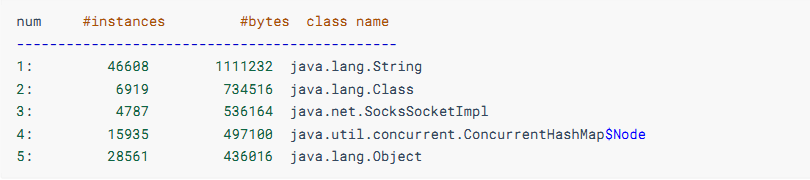
2.6、jhat
jhat 用来分析jmap生成dump文件的命令, jhat内置了应用服务器,可以通过网页查看dump文件分析结果,jhat一般用于离线分析
命令格式: jhap 【options】 【dumpfile】
option参数解释:
- -stack false : 关闭对象分配调用堆栈的跟踪
- -refs false: 关闭对象引用的跟踪
- -port: HTTP服务器端口, 默认是7000
- -debug: debug级别
- -version: 分析报告版本
三、图形化综合诊断工具
使用上述命令行工具或组合能帮您获取目标 Java 应用性能相关的基础信息,但它们存在下列局限:
- 无法获取方法级别的分析数据,如方法间的调用关系、各方法的调用次数和调用时间等(这对定位应用性能瓶颈至关重要)。
- 要求用户登录到目标 Java 应用所在的宿主机上,使用起来不是很方便。
- 分析数据通过终端输出,结果展示不够直观。
下面介绍几款图形化的综合性能诊断工具。
3.1、JVisualvm
JVisualvm 是 JDK 内置的可视化性能诊断工具,它通过 JMX、jstatd、Attach API 等方式获取目标 JVM 的分析数据,包括 CPU 使用率、内存使用量、线程堆栈信息等。此外,它还能直观地展示 Java 堆中各对象的数量和大小、各 Java 方法的调用次数和执行时间等。
更多可参考我之前写的文章:【JVM 监控工具】JVisualVM的使用
3.2、JProfiler
性能诊断–JProfiler的使用
3.3、JConsole
使用JConsole监控进程、线程、内存、cpu、类情况